Многие игроки Minecraft сталкиваются с проблемой сбоев в игре, которые могут вызываться установленными модификациями, или модами. Часто у игроков возникает вопрос: как определить, какой именно мод вызывает сбои, чтобы устранить проблему и продолжить играть без проблем? В этой статье мы рассмотрим несколько способов, которые помогут вам идентифицировать проблемный мод.
Первым шагом в определении проблемного мода будет удаление всех установленных модов и запуск игры без них. Если после удаления модов и перезапуска игры сбои пропали, то скорее всего один из модов был причиной проблемы. Далее нужно установить моды по одному и после каждой установки запускать игру, чтобы определить, какой именно мод вызывает сбои. Этот процесс может занять некоторое время, но он позволит точно идентифицировать проблемного мода.
Если предыдущий метод не дал результатов или у вас очень много установленных модов, то можно воспользоваться программой для анализа логов Minecraft. Логи содержат информацию о работе игры, включая информацию о загруженных модах и ошибках, которые могут возникать в процессе игры. С помощью такой программы можно найти ошибку или странные сообщения в логах, которые могут указывать на проблему с конкретным модом.
Не забывайте также о том, что наличие установленных модов может замедлить производительность игры, особенно при работе с большим количеством модов. Если у вас возникают проблемы со скоростью работы игры или сбоями в процессе игры, то рекомендуется удалить ненужные или малоиспользуемые моды, чтобы улучшить производительность и стабильность игры.
Что делать, если Minecraft вылетает из-за мода?
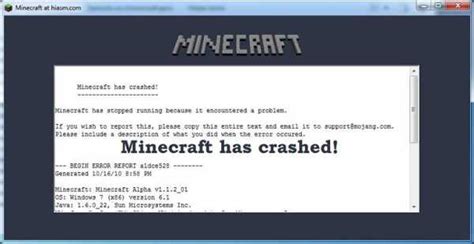
Возможность использовать моды – одна из главных особенностей Minecraft, которая делает игру более интересной и многогранной. Тем не менее, иногда моды могут вызывать сбои и проблемы со стабильностью игры. Если ваш Minecraft вылетает из-за мода, вот несколько действий, которые можно предпринять, чтобы разобраться с проблемой:
- Определите причину сбоя. Прежде чем принимать какие-либо меры, необходимо понять, какой именно мод вызывает проблемы. Для этого можно просмотреть краш-логи (crash logs) или консольный вывод (console output) при падении игры. Обратите внимание на сообщения об ошибках или неполадках, чтобы установить, какой мод вызывает сбой.
- Проверьте, что у вас установлена последняя версия мода. Некоторые моды могут иметь ошибки или проблемы, которые исправляются в новых версиях. Проверьте, что у вас установлена последняя доступная версия мода и обновите его при необходимости.
- Проверьте, что мод совместим с вашей версией Minecraft. Моды часто разрабатываются для конкретных версий игры. Укажите, какую версию Minecraft вы используете, и проверьте, что мод совместим с этой версией.
- Отключите мод и проверьте стабильность игры. Если вы не можете найти решение проблемы, попробуйте временно отключить проблемный мод и проверьте, стабильна ли игра без него. Если игра работает без сбоев, это может указывать на проблему с конкретным модом.
- Проверьте, нет ли конфликтов между модами. Если у вас установлено несколько модов, возможно, они могут взаимодействовать друг с другом и вызывать сбои. Проверьте, что у вас установлены последние версии всех модов и исправьте любые конфликты, которые могут возникнуть.
- Свяжитесь с разработчиком мода. Если вы не можете решить проблему самостоятельно, свяжитесь с разработчиком мода. Они могут предоставить вам рекомендации по устранению проблемы или обновить мод, чтобы исправить ошибку.
Не забывайте делать резервные копии своих миров и сохранений перед внесением изменений в Minecraft. Это поможет избежать потери данных в случае проблем.
В случае если все вышеуказанные действия не помогли решить проблему, возможно, лучше отказаться от использования проблемного мода и искать альтернативные варианты или модификации для вашей игры.
Изучите журналы ошибок
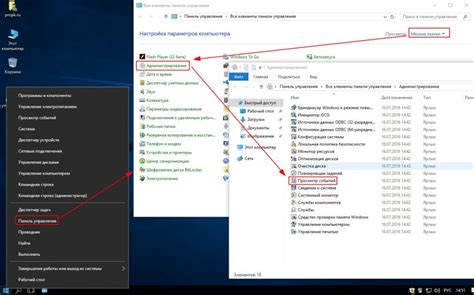
Журналы ошибок Minecraft, такие как файлы 'latest.log' и 'fml-client-latest.log', являются ценным источником информации при поиске причин сбоев в игре. Они записывают все ошибки и предупреждения, которые произошли во время работы Minecraft.
Чтобы найти эти файлы, откройте папку игры Minecraft. Обычно она находится в следующем расположении, в зависимости от вашей операционной системы:
- Windows: %appdata%/.minecraft/logs
- Mac OS: ~/Library/Application Support/minecraft/logs
- Linux: ~/.minecraft/logs
Как только вы найдете файлы журналов ошибок, откройте их с помощью текстового редактора, например, Блокнота для Windows.
В этих файлах вы должны искать строки с сообщениями об ошибках и предупреждениями. Они обычно начинаются с ключевых слов, таких как 'ERROR', 'WARNING' или 'EXCEPTION'. Читая эти строки, вы можете узнать, какой мод может вызывать проблемы. Более подробные сообщения ошибок могут указывать на конкретные классы или методы в моде, которые вызывают сбои.
Кроме того, в журналах ошибок вы можете найти информацию о версии Minecraft, установленных модах и других параметрах, которые могут быть полезными при поиске решения проблемы. Поэтому не забывайте просматривать все записи в журнале ошибок, чтобы получить полную картину происходящего.
Используйте найденную информацию для поиска подробностей о модах, вызывающих сбои, и выясните, есть ли совместимость между установленными модами или с текущей версией Minecraft. Вы также можете искать поддержку на форумах или в сообществах Minecraft для получения дополнительной помощи при решении проблемы.
Отключите все моды и запустите игру

Если вы столкнулись с постоянными сбоями и вылетами игры Minecraft, то одним из первых способов исправить проблему является отключение всех модификаций. Моды могут привести к несовместимости, конфликтам или проблемам производительности, которые могут вызывать ошибки и сбои.
Для отключения модов вам потребуется зайти в папку, где находятся установленные модификации. Обычно эта папка называется "mods" и располагается в папке с установленной игрой. Переименуйте папку "mods" в любое другое название, чтобы игра не могла загрузить моды.
После отключения модов запустите игру Minecraft. Если сбои и ошибки больше не происходят, значит, проблема действительно связана с одним или несколькими модами, которые вы отключили. Вы можете поочередно включать моды и проверять, какой из них вызывает сбои.
Если после отключения всех модов проблема с сбоями игры все равно остается, то, вероятно, ошибка не связана с модами, и вы должны попытаться использовать другие методы исправления проблемы.
Постепенно включайте моды, чтобы определить причину сбоев
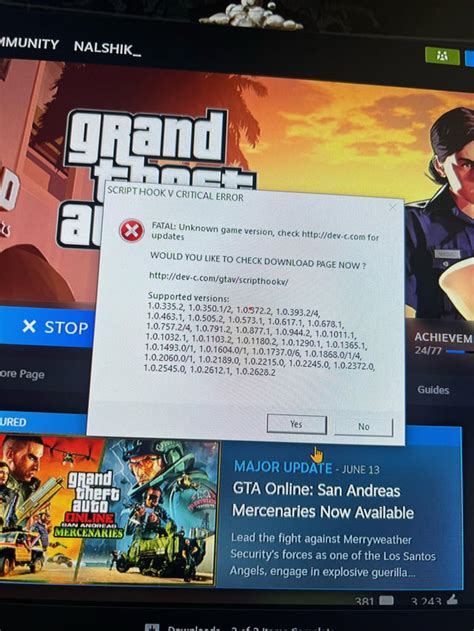
Если вы столкнулись с проблемами или сбоями в Minecraft после установки новых модов, основная причина может заключаться во взаимодействии или несовместимости двух или более модов. Чтобы определить конкретный мод, вызывающий сбои, рекомендуется постепенно включать моды и наблюдать, когда проблемы начинают проявляться.
Вот шаги, которые вы можете предпринять, чтобы разобраться в причинах сбоев и определить конкретный мод, вызывающий проблемы:
- Сделайте список всех установленных модов на своем сервере или клиенте Minecraft.
- Выключите все моды, оставив только базовую версию игры.
- Постепенно включайте моды один за другим и тщательно наблюдайте за возникающими проблемами.
- Запишите мод, который вызывает сбои или проблемы. Если проблемы возникают после включения определенного мода, это может означать, что именно этот мод вызывает проблемы.
- После определения проблемного мода вы можете попробовать обновить его до последней версии или найти альтернативный мод, выполняющий ту же функцию, но без сбоев.
Если у вас не удается определить конкретный мод, вызывающий проблемы, вы также можете установить моды по одному на новом сервере или клиенте Minecraft и тестируйте их, пока не найдете проблемный мод. Это может занять некоторое время, но поможет найти корень проблемы и избежать дальнейших сбоев.
Не забудьте сохранить резервную копию своего сервера или клиента Minecraft перед отключением или удалением модов. Это позволит вам быстро восстановить свой сервер или клиент, если возникнут проблемы.
Проверьте совместимость модов с версией Minecraft

Если у вас возникают сбои или проблемы в Minecraft после установки модов, одной из возможных причин может быть несовместимость модов с версией игры. Чтобы проверить совместимость модов с версией Minecraft, выполните следующие действия:
- Узнайте версию Minecraft: Перейдите в лаунчер Minecraft и в правом нижнем углу экрана увидите название версии игры, например "Minecraft 1.16.5". Запишите эту информацию, она понадобится для проверки совместимости модов.
- Изучите информацию о модах: Перейдите на официальные сайты или форумы, где можно найти информацию о модах, которые вы установили или планируете установить. Найдите информацию о совместимости модов с версией Minecraft. Обычно разработчики модов указывают совместимые версии игры на странице мода.
- Проверьте совместимость модов: Если вы уже установили моды и столкнулись с проблемами, вам придется проверить совместимость модов с версией Minecraft вручную. Для этого выполните следующие действия:
- Откройте папку с установленными модами. Обычно она находится в папке .minecraft на вашем компьютере.
- Проверьте, что все моды, которые вы установили, поддерживают версию Minecraft, которую вы используете. Для этого найдите файл modinfo.txt или подобный файл внутри папки каждого мода и прочтите его с помощью текстового редактора.
- В файле мода должна быть указана информация о совместимых версиях Minecraft. Если версия Minecraft, которую вы используете, не указана в списке совместимых версий, это означает, что мод может вызывать сбои или проблемы в игре.
Проверка совместимости модов с версией Minecraft может помочь вам идентифицировать мод, вызывающий сбои или проблемы в игре. Если мод несовместим с текущей версией Minecraft, вам придется найти альтернативные моды или подождать, пока разработчик обновит мод для совместимости с вашей версией игры.
Модифицируйте мод, чтобы устранить сбои
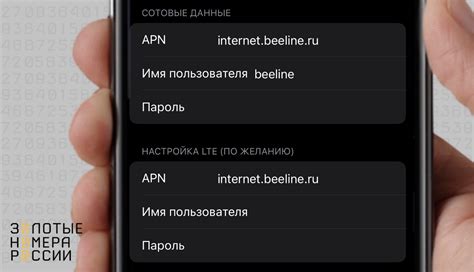
Если у вас возникли проблемы с модом, вызывающие сбои в Minecraft, вам может потребоваться модифицировать сам мод для исправления проблемы. В этом разделе я расскажу вам, как это можно сделать.
Шаг 1: Создайте резервную копию мода
Перед началом любых изменений важно создать резервную копию мода, чтобы была возможность вернуться к исходным файлам, если что-то пойдет не так. Сделать это можно просто скопировав папку с модом и сохранив ее в другом месте на вашем компьютере.
Шаг 2: Изучите код мода
Для того чтобы устранить сбои, нужно понять, что именно вызывает проблему. Откройте исходный код мода в файловом редакторе и изучите его внимательно. Обратите внимание на различные функции и классы, и попытайтесь понять, какие из них могут вызывать сбои.
Шаг 3: Внесите изменения
Как только вы определите причину сбоев, можно приступать к внесению изменений в код мода. В зависимости от проблемы, вам может потребоваться изменить определенную функцию или класс, или же удалить некоторые участки кода. Будьте осторожны и делайте изменения постепенно, чтобы не создать новые проблемы.
Шаг 4: Тестируйте мод
После внесения изменений сохраните файл мода и запустите Minecraft, чтобы протестировать его на наличие сбоев. Если проблемы больше не возникают, значит, вы успешно устранили сбои в моде. Если же проблема остается, вернитесь к шагу 2 и попробуйте найти другую причину сбоев.
Шаг 5: Обратитесь к разработчику мода
Если все ваши попытки модификации мода не увенчались успехом, или вы просто не имеете достаточно опыта в программировании, не стесняйтесь обратиться к разработчику мода за помощью. Он может помочь вам исправить проблему или предложить альтернативные решения.
Надеюсь, эта статья помогла вам разобраться, как модифицировать мод для устранения сбоев в Minecraft. Удачи вам!




